So speichern Sie Offline-Karten mit Google Maps für Handys und erstellen Routen zum Speichern, Teilen und Abrufen auch ohne Internetverbindung
In einem früheren Beitrag haben wir gesehen, wie das mit der Anwendung geht
Google Maps,
auch für mobile Geräte können Sie herunterladen Offline-Karten
personalisiert, um sie auch ohne Verbindung zu einem Internetsignal anzuzeigen.
In diesem Artikel werden wir zwei weitere Schritte unternehmen. Mit dem ersten werden wir sehen, wie
einen Weg erstellen in einem davon Offline-Karten und mit dem zweiten werde ich veranschaulichen, wie Speichern Sie diesen Pfad auf dem Bildschirm
Heim, um sie bei Bedarf mit einem Klick zu öffnen und wie man sie teilt Anweisungen per E-Mail oder mit einer über ein soziales Netzwerk gesendeten Nachricht.
Das Speichern einer Route auf einer Offline-Karte ist unerlässlich, wenn wir in Gebieten unterwegs sind, in denen das Internetsignal schwach oder gar nicht vorhanden ist, während das Teilen nützlich ist, um sich nicht zu verirren, wenn Sie in einer Gruppe reisen.
Ich habe keine Möglichkeit gefunden, die Karte tout court zu teilen, aber nur wie
Autorouten teilen um die gesamte Reiseroute abzudecken. Diese Hinweise bestehen aus einer Textdatei, die über soziale Netzwerke geteilt werden kann.
Ich habe weiter gepostet
Youtube Kanal
wie Reiserouten erstellen innen Offline-Karten UND
Konsultieren Sie sie ohne Internet.
Der Leitfaden bezieht sich auf die Anfrage für Android aber auch dafür Iphone UND iPad das Verfahren ändert sich nicht.
Die Anwendungen von Google Maps kann kostenlos installiert werden von Google-App-Store es ist vonAppstore.
- Installieren
Google Maps
pro Android; - Installieren
Google Maps
pro iOS.
WIE MAN OFFLINE-KARTEN MIT GOOGLE MAPS ERSTELLT
Die Anwendung wird geöffnet Google Maps Nun ja
geben Sie den Namen ein eines Ortes oder einer Region, für die die zu erhalten sind Offline-Karte.
Dann tippen wir auf unser Profil in der oberen rechten Ecke des Bildschirms, um den Anmeldebildschirm aufzurufen. Definitionen.

Tippen Sie in den Menüpunkten auf Offline-Karten. Es wird die gleiche Startkarte angezeigt, die wir können ändernziehen oder anwenden Hineinzoomen oder
Rauszoomen. Unten wird Lo angezeigt
Raum von der Karte besetzt.
Sie tippen auf die Schaltfläche Herunterladen und warten Sie, bis der Download der Offline-Karte abgeschlossen ist. Gehen Sie zum Menü neben den drei Punkten, die wir können
umbenennen, anzeigen oder löschen. wenn du wählst
Vision
Ein weiterer Bildschirm wird geöffnet.
Die werden uns gezeigt Termin der Karte, die genau nach einem Jahr fallen wird. Aufsteigen Aktualisieren Die Karte wird sofort aktualisiert. Wenn Sie schließlich auf die Miniatur tippen, wird die Karte geöffnet und unten sehen wir die Meldung „In diesem Bereich können Sie offline suchen und stöbern“. Sie tippen rechts auf die blaue Schaltfläche.

Wir gingen nach oben"Ihr Standort„und geben Sie in das erste Feld den Ort ein, an dem die Reiseroute beginnen soll. Geben Sie im zweiten Feld die Bestimmung. Wenn der Pfad vollständig ist, gehen Sie nach oben
Ende. Greifen Sie auf das Menü zu, um weitere Schritte hinzuzufügen.
du berührst Stufe hinzufügenGeben Sie den Namen des Ortes ein und scrollen Sie zum Linsensymbol. Google Maps fügt es dem Pfad hinzu. Das Feld bleibt Stufe hinzufügen in dem wir können
weitere Standorte hinzufügen mit dem gleichen System.

Die erste Phase wird durch den Buchstaben angezeigt FÜRdie zweite mit dem Brief B. usw. Nach der Reiseroute gingen wir hinauf Ende. Ganz oben nur die
Start- und Endort als
Anzahl der Schritte während es im Rest des Bildschirms angezeigt wird
die gesamte Reiseroute. Ö
Zeit geschätzte Entfernung.
Es wird jedoch möglich sein Verkehrsmittel wechselnzum Beispiel passieren
vom Auto zum Fahrrad oder sogar für die geh zu Fuß. Tippen Sie für weitere Optionen erneut auf das Menü. Innen
Pfadoptionen Ja, sie können
Vermeiden Sie Autobahnen und Fähren.
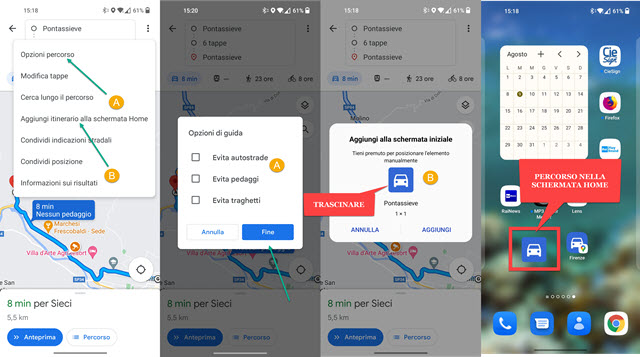
Mit Reiseroute zum Startbildschirm hinzufügen du kannst
ziehen
ein Symbol auf dem Bildschirm Heim und dann setzen. anfassen ja öffnet die verbundene Route auch ohne Internetverbindung.
Es gibt auch eine Sharing-Option. du berührst
Strecken teilen und Sie wählen die App dafür aus.
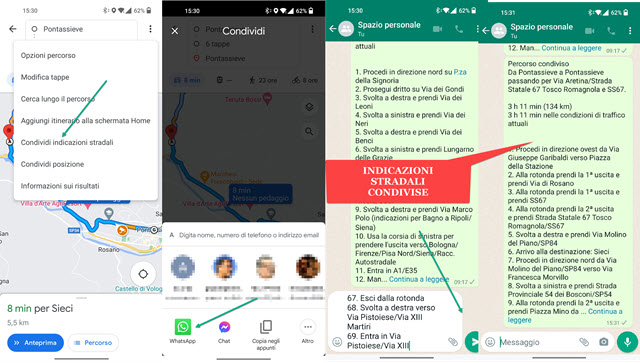
Sie können auch per E-Mail versendet werden. Mit WhatsApp Sie wählen einen Einzel- oder Gruppenchat und senden sie.
